WooCommerce 運輸設定 – 遵循指南 [2024]
已發表: 2024-08-31作為 Woocommerce 所有者,您可能經常擔心潛在客戶會放棄他們幾乎要購買的購物車。
放棄購物車的原因之一可能是不清楚的運輸方式和付款部分。
WooCommerce 運送設定經常令人困惑,因為 WooCommerce 儀表板中有很多選項。
因此,在本文中,我致力於讓您在設定WooCommerce Shipping時盡可能簡單。
我為每個步驟提供了正確的指導,並使用了幾張圖片,讓您可以透過儀表板[輕鬆]按照這些步驟進行操作。
正確執行所有步驟,您的 WooCommerce 運輸設定將準備就緒。
那麼就讓我們開始吧。
WooCommerce 運輸設定(基本步驟)
WooCommerce Shipping 是一項可讓您控制運送選項的功能。
WooCommerce Shipping 包含三個基本選項。可以說這些是你必須設定的基礎設定選項。
以下是這 3 個選項:
- 船級
- 出貨區
- 運送方式
我將一一回顧它們:
建立 WooCommerce 運輸類別
在本節中,您將學習如何建立運輸類別:
步驟1
首先,前往WooCommerce > 設定 > 運輸
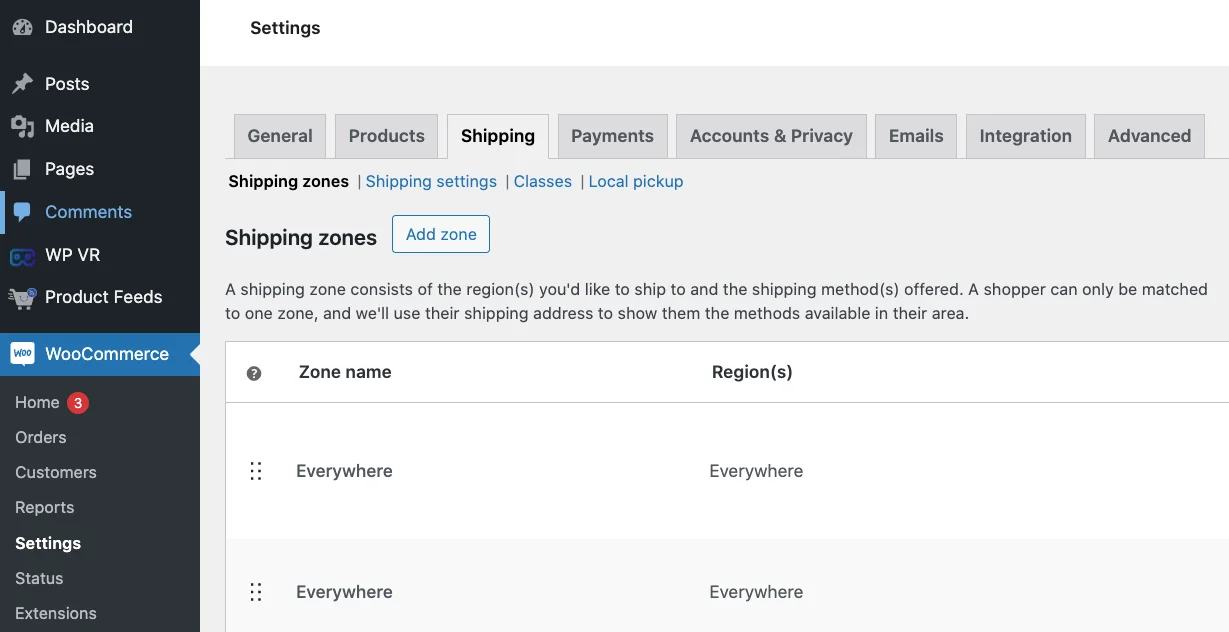
您將看到四個選項:運送區域、運送設定、類別和本地取件。
注意麵板下方的藍線,您將找到“ Classes ”選項
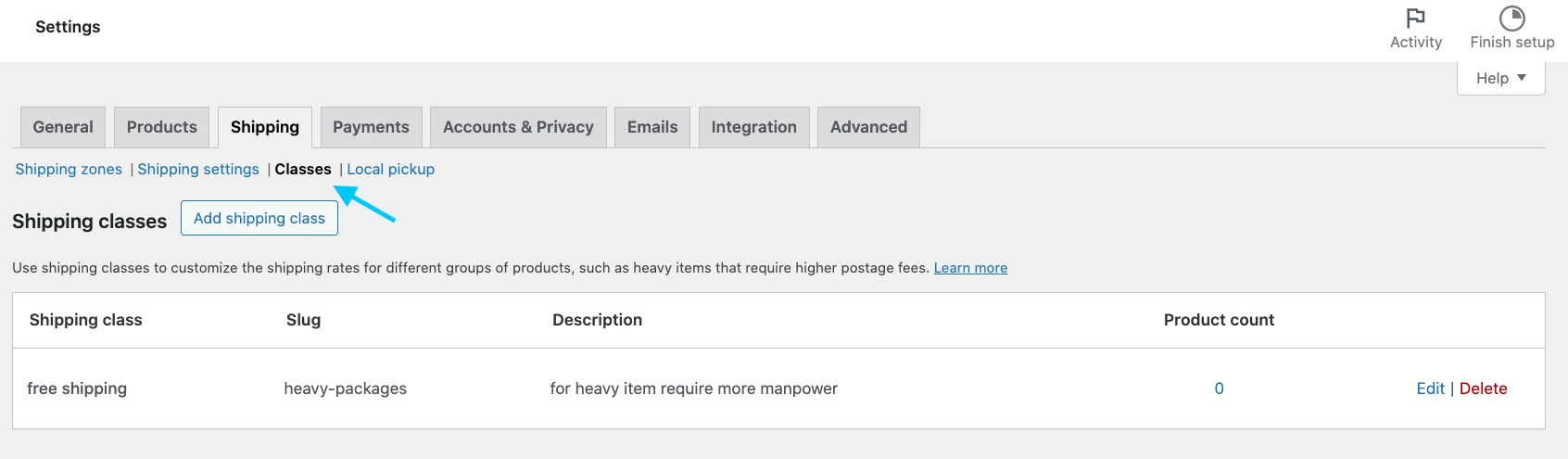
步驟2
點擊新增運送類別後,您將看到如下頁:
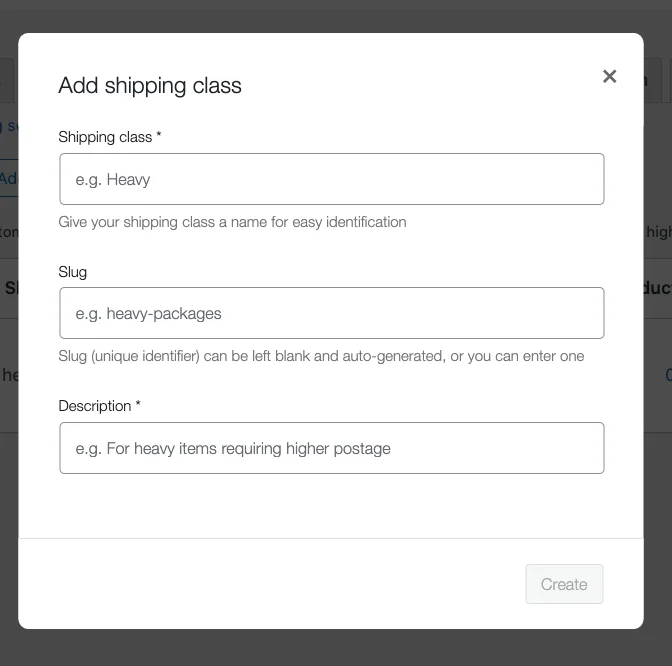
您需要輸入以下詳細資訊:
- 運送類別:您想要什麼樣的運送方式?例如:如果您想要免費送貨,則必須寫免費送貨。 (這是強制性的)。
- 蛞蝓:蛞蝓是根據資料庫中的運輸類別建立的。在大多數情況下,除非您使用多個運輸類別,否則您不需要它們。如果您不提供 slug 名稱,它將自動建立。
- 描述:最好提供您的運送類別的簡要描述;將它們歸入同一類別的產品的具體性質等。
步驟3
提供資訊後,按一下「儲存」 。
就我而言,運輸類別如下所示:

您可以根據需要建立任意數量的運輸類別。
然後將產品分配給您的運送類別。下一步是建立您想要的運輸區域。
建立 WooCommerce 運輸區域
您的運送區域指定了您願意將產品運送到的一組區域。
您可以根據名稱、國家/省、郵遞區號等設定多個送貨區域。
您也可以根據此選項中可用的運送方式為不同區域設定不同的運費。
PS:當您設定區域時,只有這些區域的使用者才會看到您的外送選項。
現在讓我們學習如何建立新的運輸區域:
步驟1
在儀表板上,前往WooCommerce > 設定,然後在頁面上按一下“運輸”
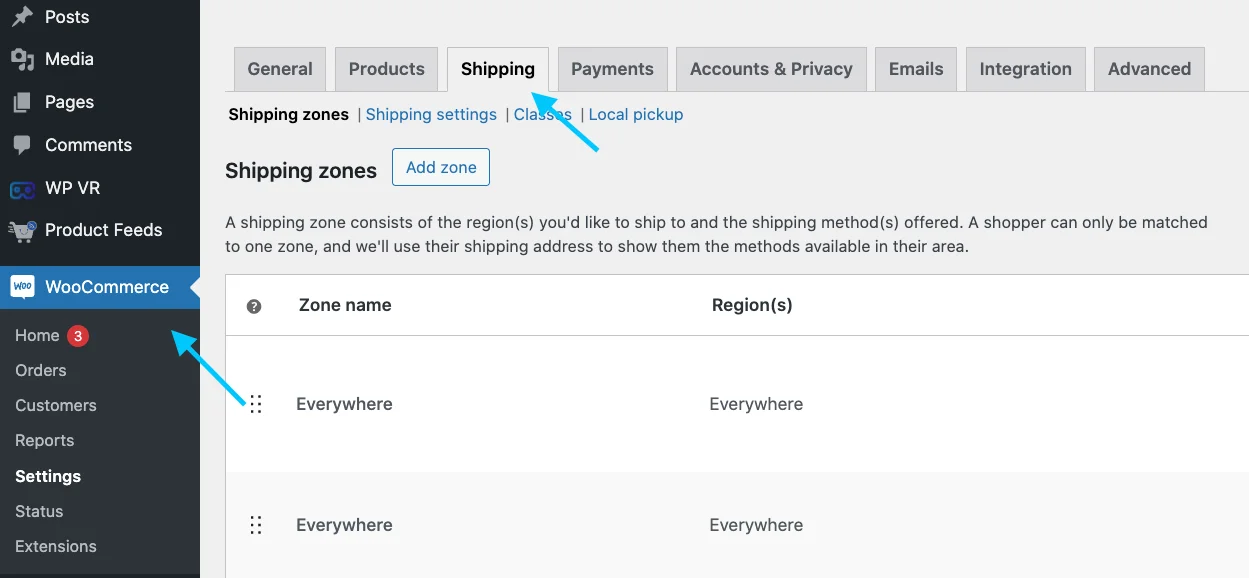
步驟2
在運送下,您將獲得 3 個選項。按一下“運送區域”選項。
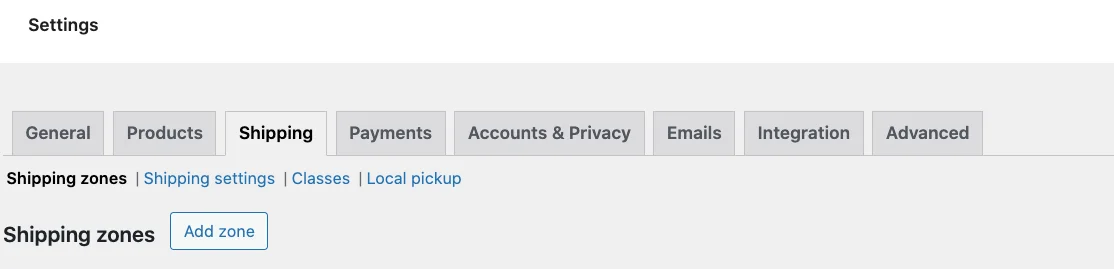
步驟3
如您所見,要建立一個,請按一下「新增區域」 。
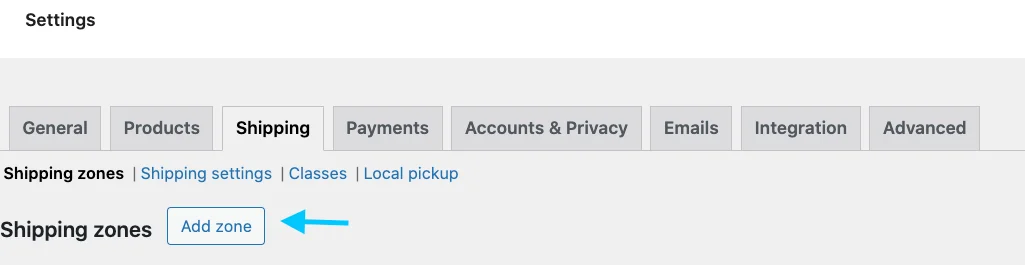
步驟4
在第一個選項中,您將看到區域名稱。相應地填寫該框。
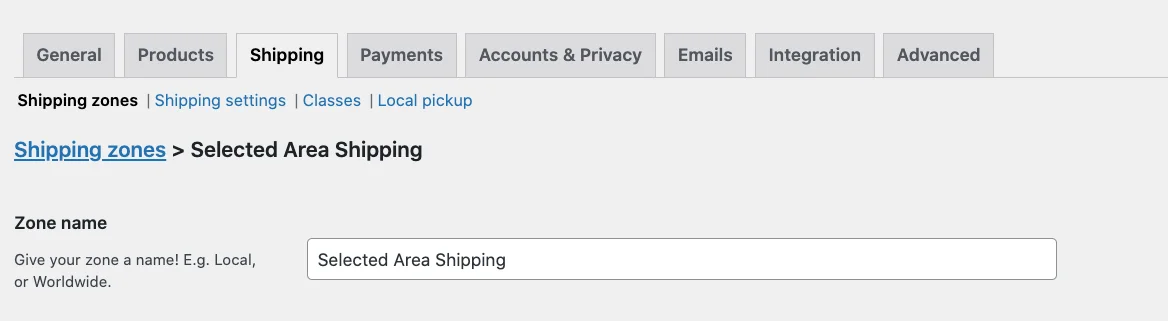
當您在框框中選擇一個區域區域時,該區域下的所有區域都會在清單中預覽。您將能夠在其中選擇多個區域。
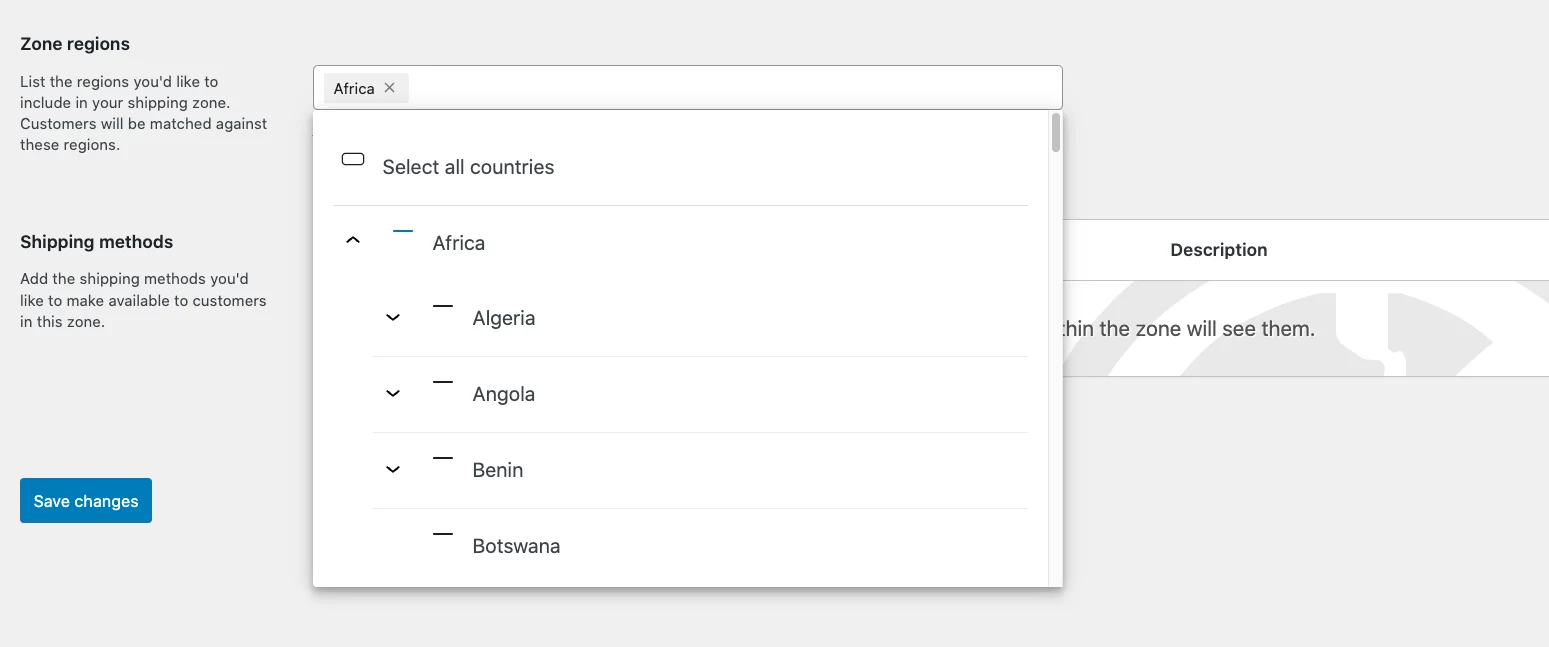
就我而言,盒子看起來像這樣。
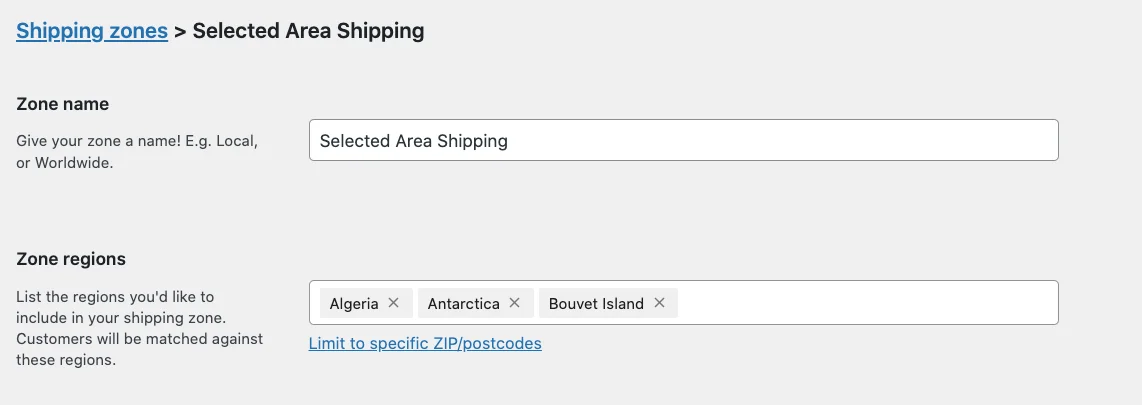
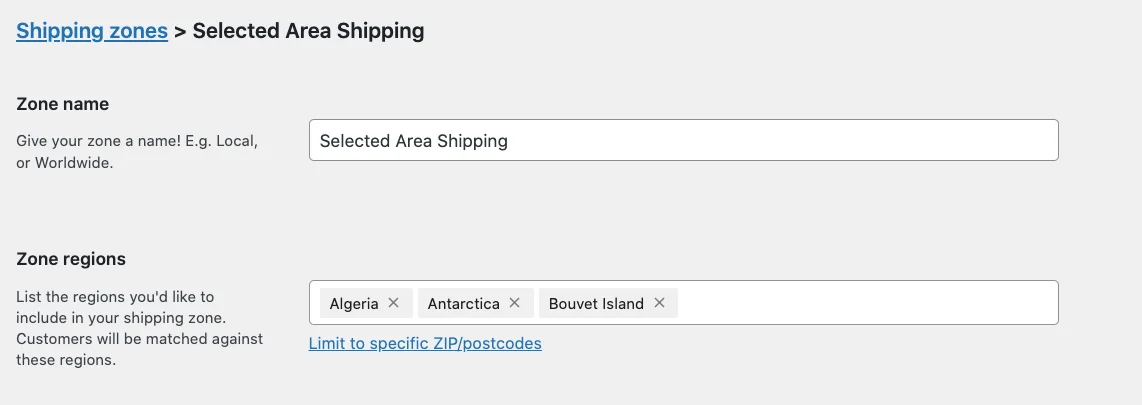
按一下「儲存變更」以儲存新建立的運送區域。
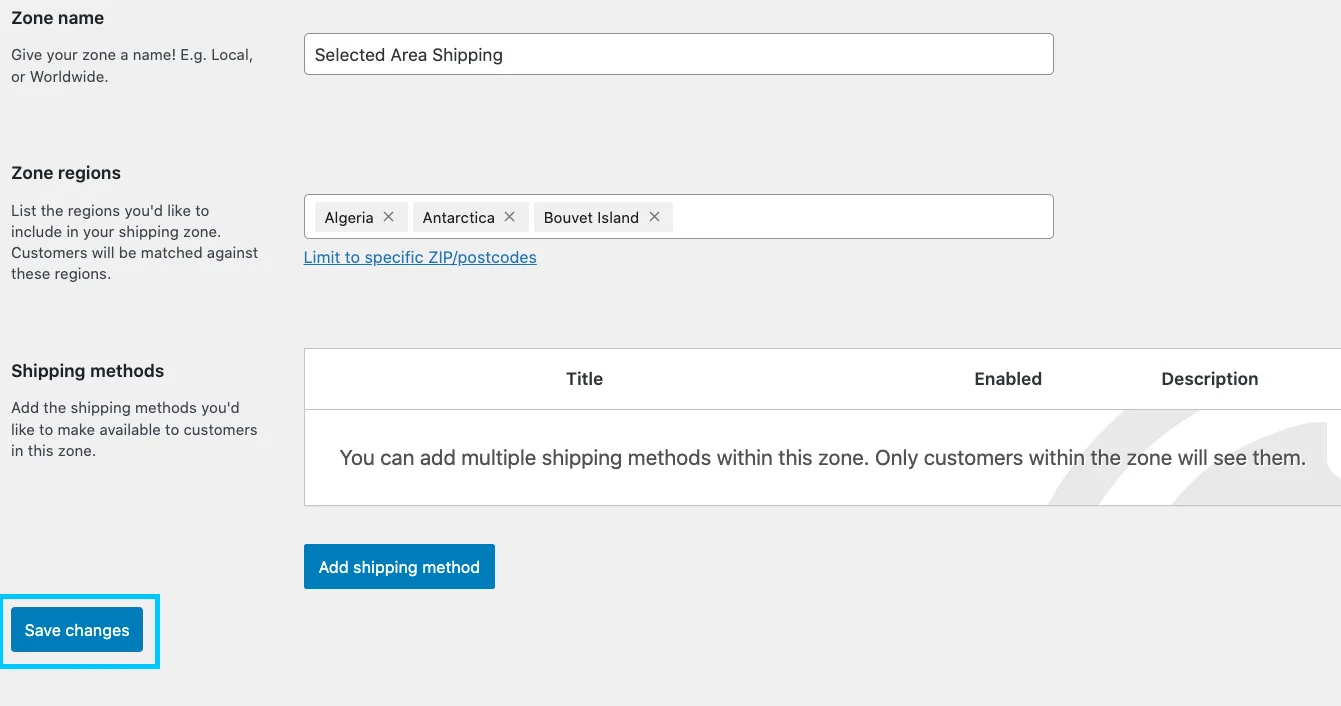
您已完成運輸區域的建立。
然後您需要選擇“添加送貨方式”以免費送貨或統一費率。
我現在將詳細討論如何設定運輸方式:
設定 WooCommerce 運輸方式 [手動]
因此,您可以選擇 3 種運送方式:
- 我。免運費
- 二.統一運輸
- 三.本地運輸
首先,我將指導您免費送貨。
然後我將向您概述其他兩種 WooCommerce 運送方式。
那麼讓我們繼續吧:
我。免運方式
如果您想為客戶提供免費送貨服務,那麼您需要設定免費送貨方式。
因此,現在轉到 WooCommerce 設定選項。然後選擇按鈕“運輸<新增區域”
當您向下滾動時,您將在左側看到選項運輸方式:
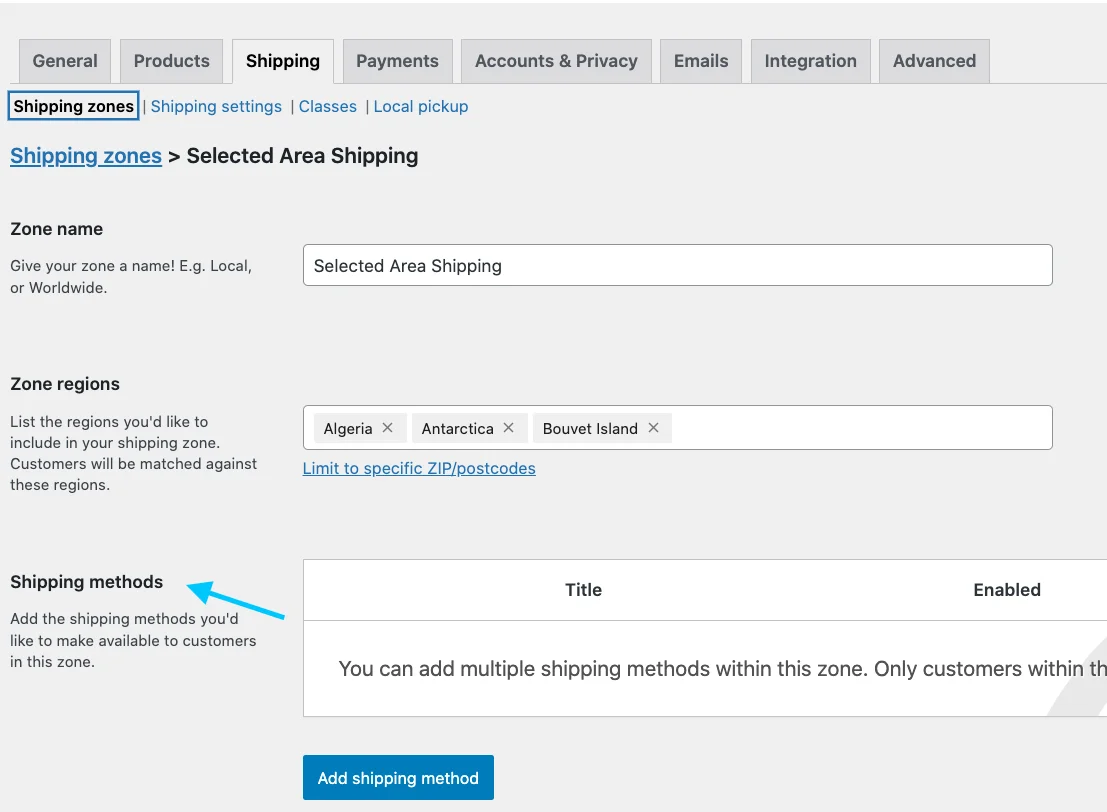
在右側面板上,您將看到一個標有「新增運送方式」的藍色按鈕
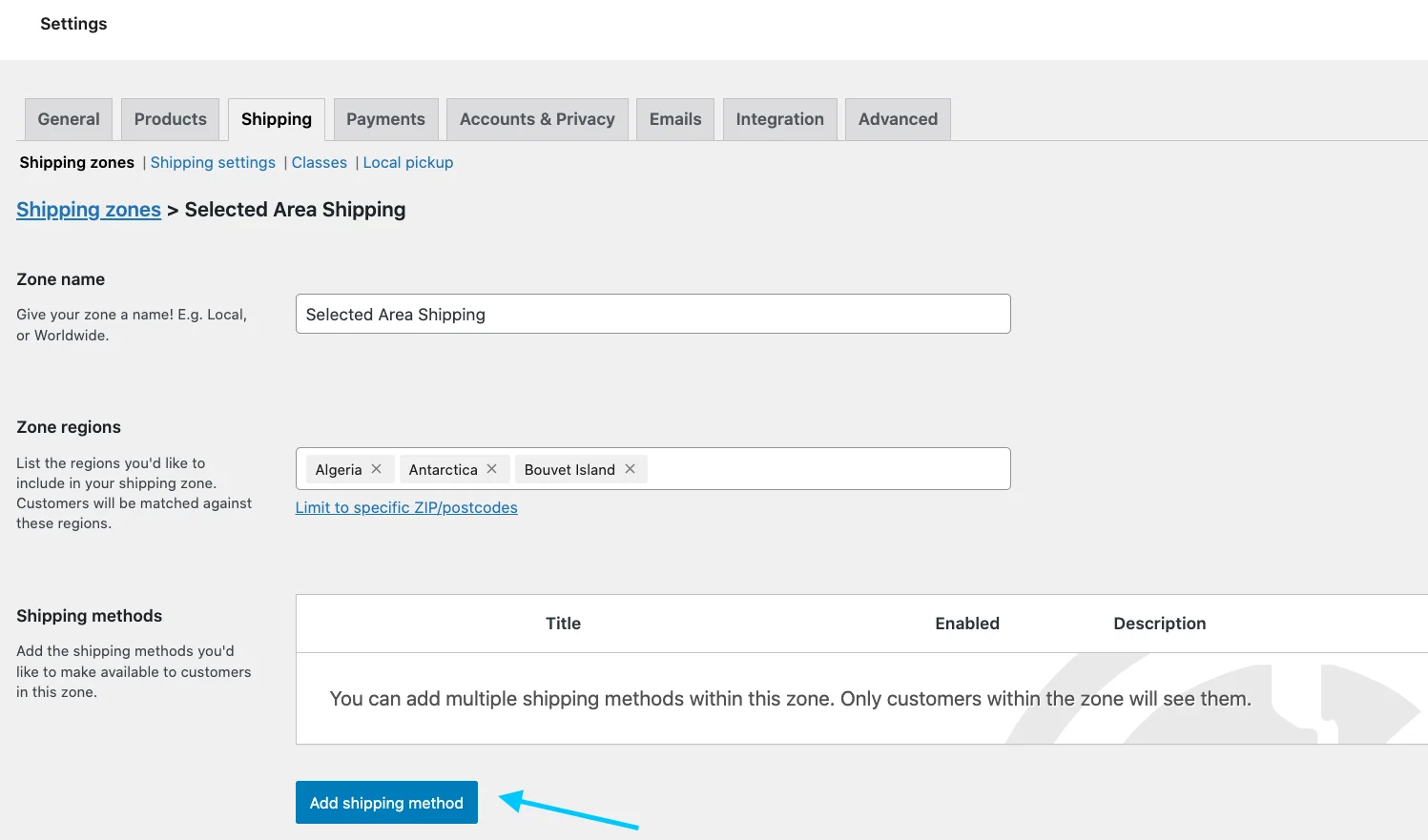
當您單擊按鈕時,將出現此列表:
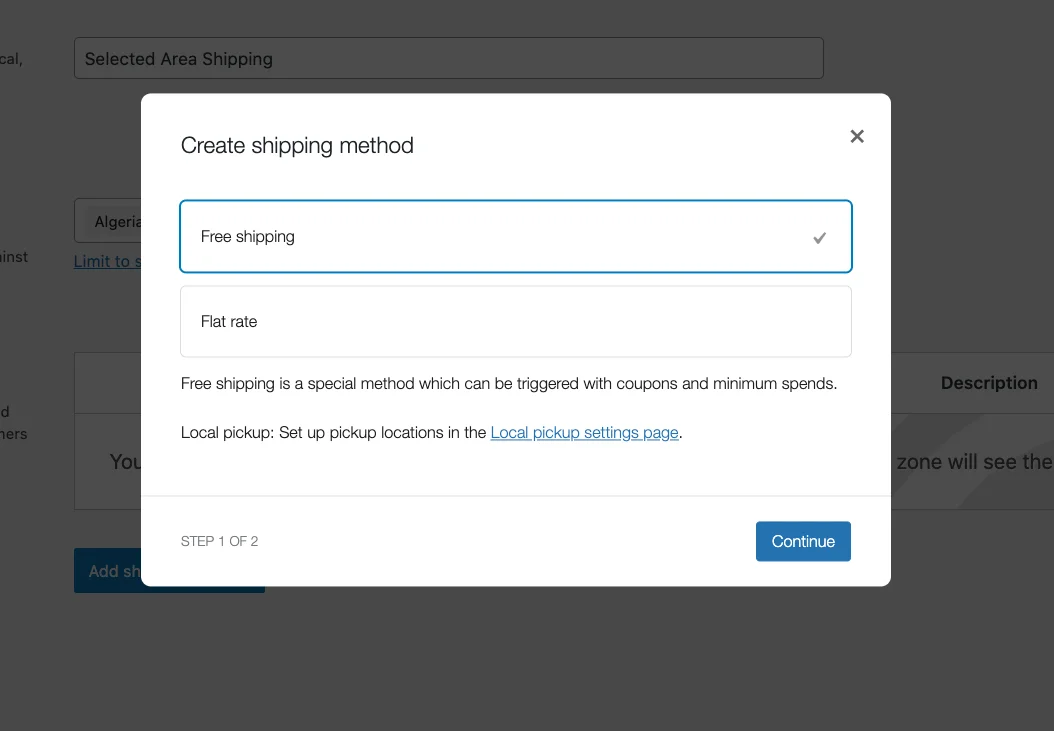
在這裡,您將看到一個 2 選項。選擇免費送貨並點擊繼續按鈕。
免費送貨設定如下所示:
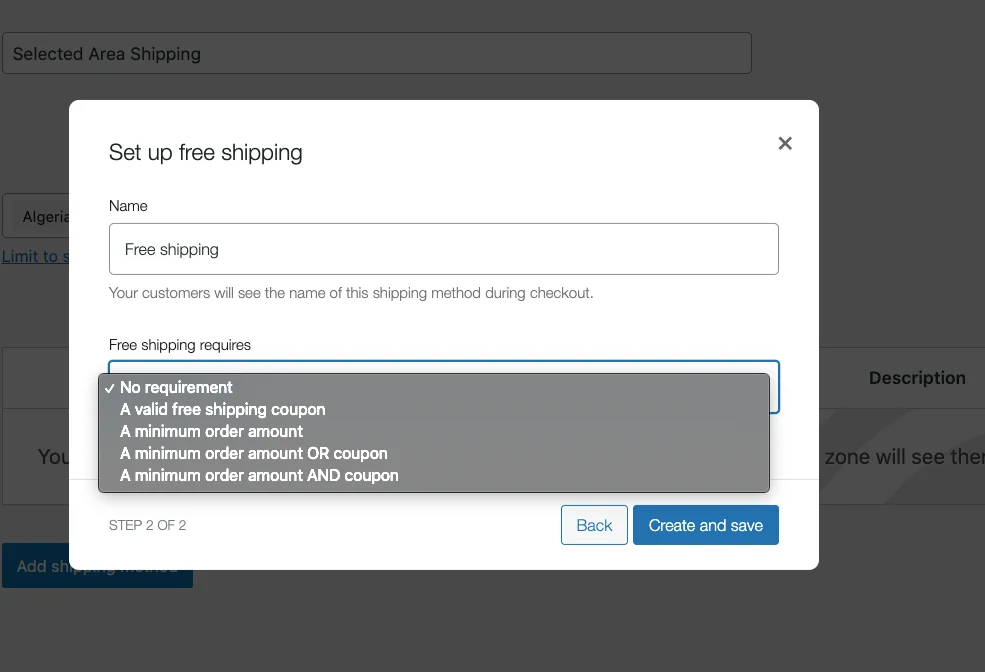
正如您所看到的,首先您必須在其上輸入名稱,然後填寫要求。
您必須輸入以下資訊:
1.標題:
這是您的運送方式的名稱。您在此處設定的名稱是使用者在結帳時將看到的名稱。
您可以將標題從「免費送貨」設定為您想要的任何內容(例如「無運費」),但出貨方式將保持不變。
2.免運費要求:
您可以選擇無條件免費送貨,也可以從 4 個條件中選擇適用免費送貨:
- 有效的免運費優惠券:顧客必須擁有優惠券才能免運費
- 最低訂單金額:顧客必須訂購價值一定數量或以上的訂單才能獲得免費送貨
- 最低訂單金額或優惠券:顧客可以獲得免運費優惠券或訂單的特定目標金額;其中任何一個都可以享受免費送貨服務
- 最低訂單金額和優惠券:顧客需要有免運費優惠券並訂購一定金額的訂單;必須同時滿足這兩個條件才能享受免費送貨選項
- 最低訂單金額:如果您將上述條件設定為最低訂單金額(即您選擇了「需要免費送貨」的最後三個選項之一。
我將選擇“無要求”選項。
現在,在送貨方式框中,新增了免費送貨。現在,查看儀表板的右側,您將找到編輯選項。
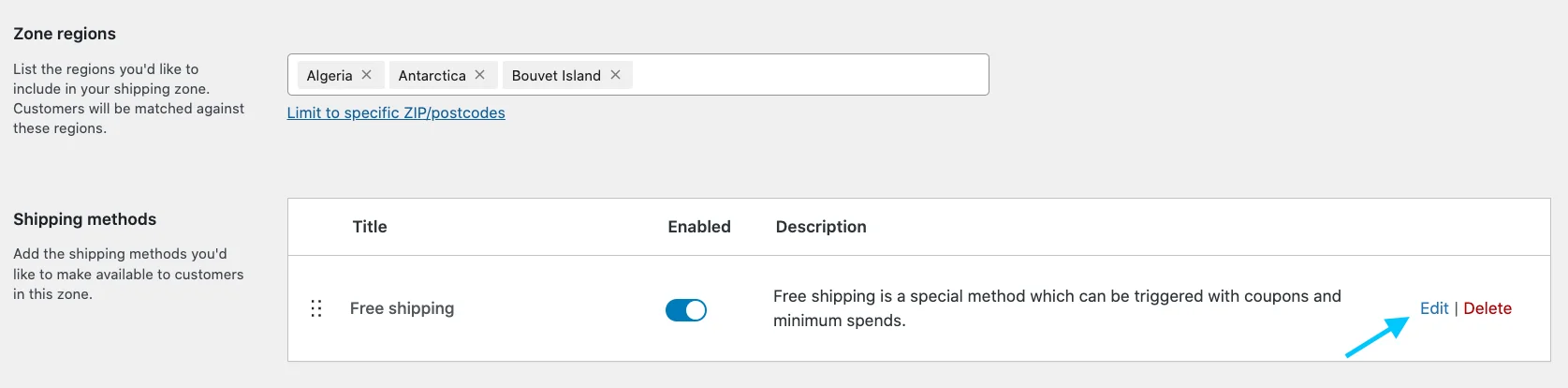
點擊「編輯」 ,您將進入免費送貨設定。更新您想要的任何更改。
您的免費送貨方式已設定。
下一種運輸方式是統一費率運輸:
二.統一費率運輸方式
統一運費以固定費率收取運費。
若要設定此方法,請依照下列步驟操作:
若要存取統一費率設置,請前往WooCommerce > 設定 > 運輸 > 運輸區域 > 運輸方式。
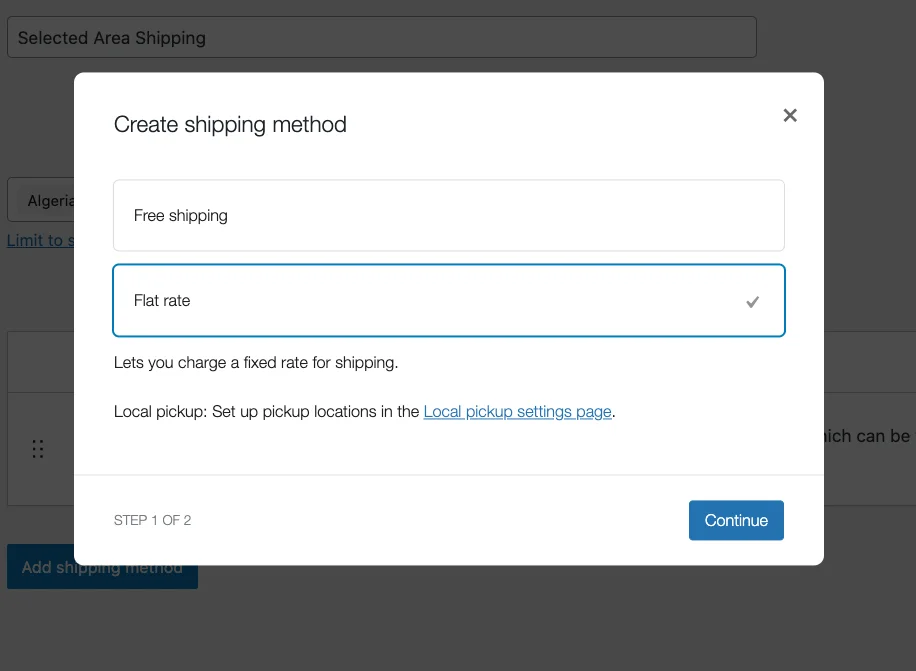
然後選擇固定費率選項並點擊繼續按鈕。

它將帶您進入統一費率設定。
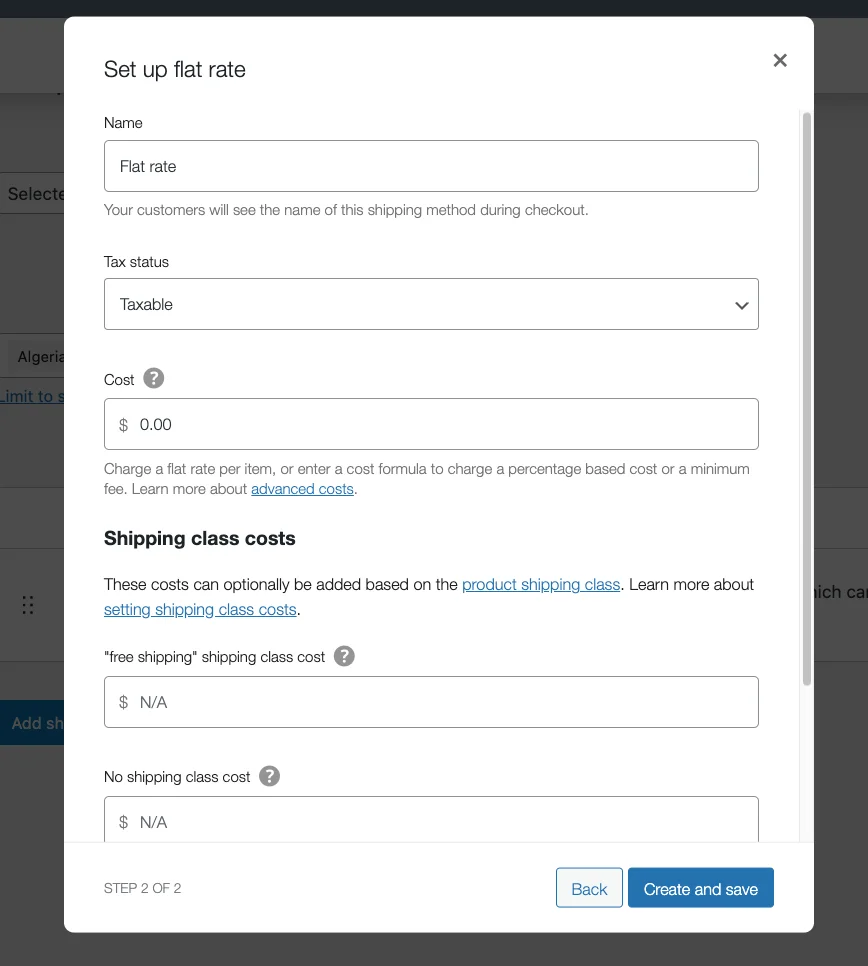
在統一費率設定中,您必須相應地輸入您的估計成本、運輸類別成本和一些其他相關資訊。
您需要了解的術語:
- 方法標題:這是您的運送方法的名稱。您在此處設定的名稱是使用者在結帳時將看到的名稱。您可以將標題從統一費率設定為您想要的任何內容(例如「統一運費」),但出貨方式將保持不變。
- 稅收狀態:選擇運輸產品是否應稅。
- 成本:這是您設定的基本成本,加起來就是初始統一費率成本。即使產品不屬於任何特定類別,也會對所有產品收費。
- 運送類別成本:設定您想要對屬於某些運送類別的產品暗示的額外成本。例如,我已將“重型”類別的運輸類別成本設為 5。任何購買屬於「重型」類別的商品的人,除固定費率成本外,還需額外支付 5 美元。
- 無運輸類別成本:設定不屬於任何特定類別的產品的運輸費率。我將其設為 2。
- 計算類型:當您有多個運送類別時,您可以選擇要在運送類別成本中暗示的計算類型。在統一費率方法中,您有兩種方法可以做到這一點:按班級和訂單
填寫完所有方塊後,按一下「建立並儲存」按鈕
現在讓我們來看看本地取貨運輸方式。
三.本地取貨運輸方式
前往運輸區域>運送方式>新增運送方式>本地運輸
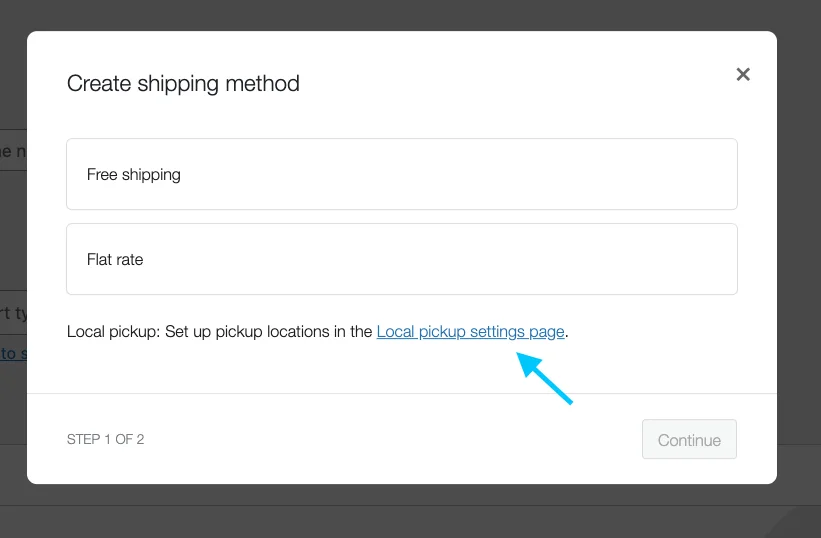
這是本地取件設定的樣子:
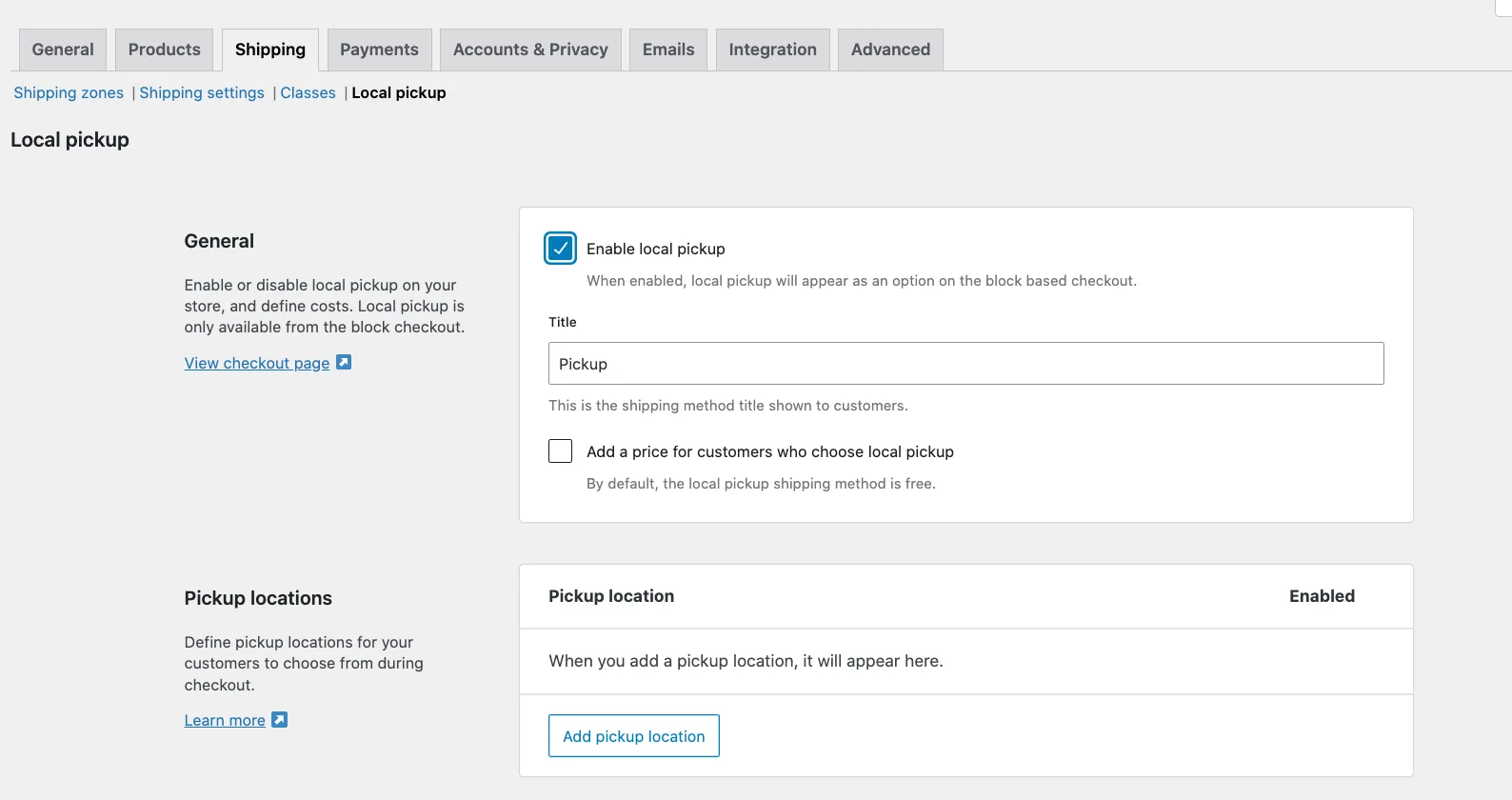
現在點選選項「啟用本地取貨」。
向下捲動並勾選標籤行「為選擇本地取貨的客戶新增價格」。
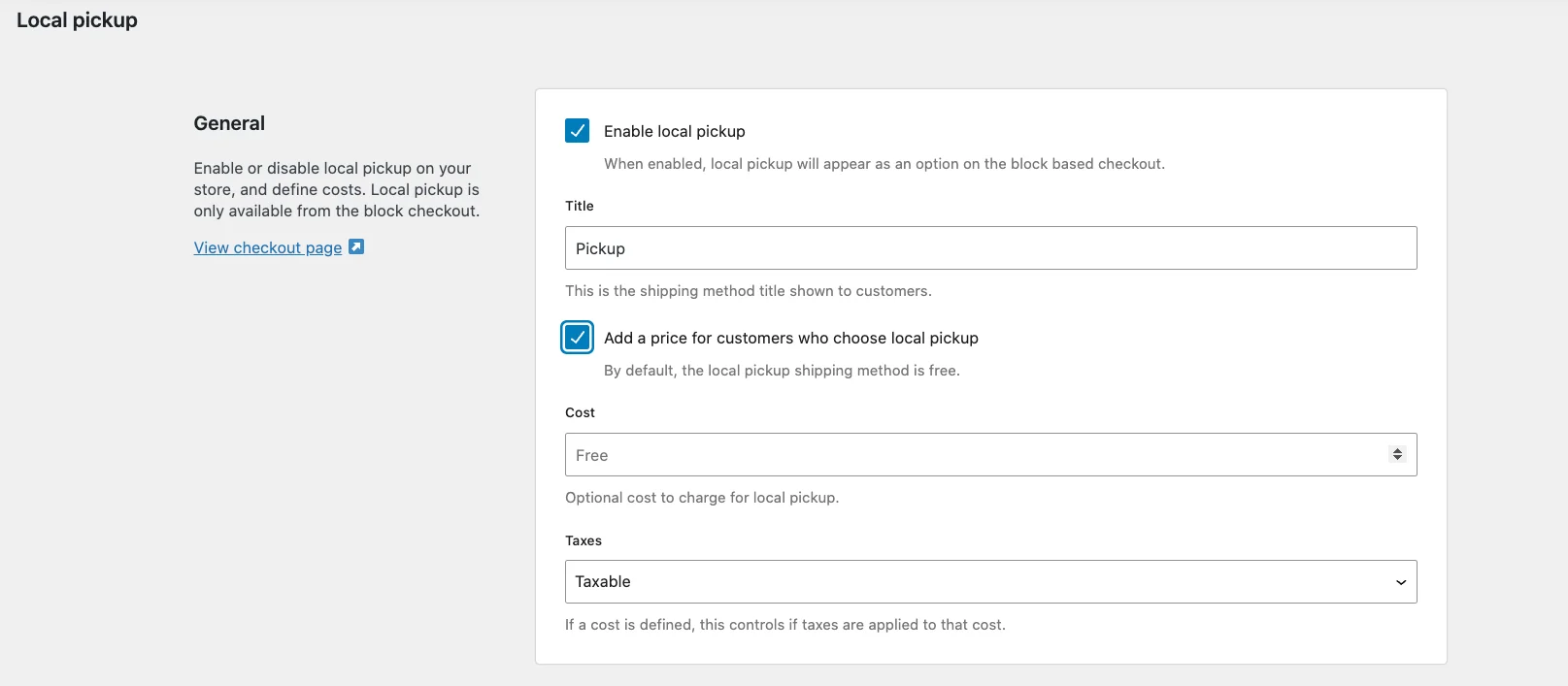
預設情況下,本地取貨運輸方式是免費的。但如果您可以收取額外的本地取貨費用,您可以在此處分配。通常,店主不會收取任何額外費用,但這是您可以使用的選項。
納稅身分:在這裡,您可以選擇“應稅”或“無”。

預設情況下,它被指定為Taxable ,這意味著當使用本地取貨時,無論客戶地址如何,都將適用商店基本稅。
這是大多數店主的理想選擇,但是,您可以選擇不收稅並選擇“非應稅” 。
現在,向下捲動,您將看到選擇位置的選項。在左側,您將看到“新增取貨地點”按鈕
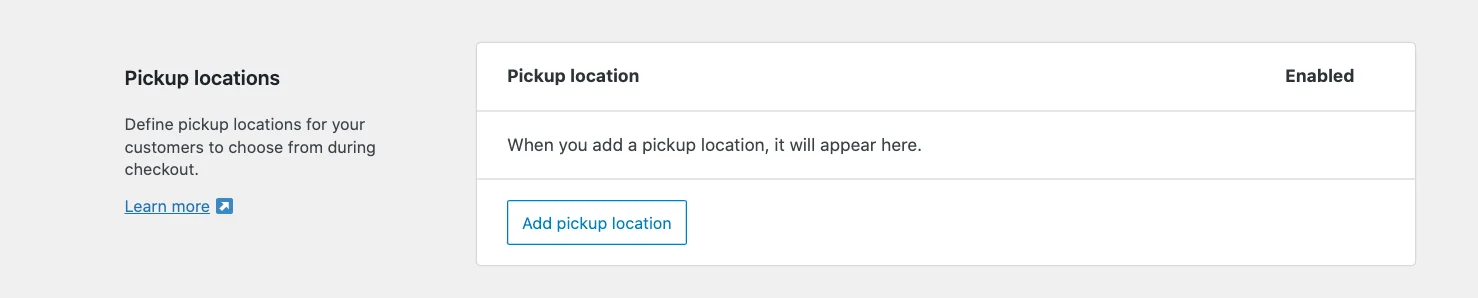
點擊時,您會看到此頁面,其中包含以下選項:
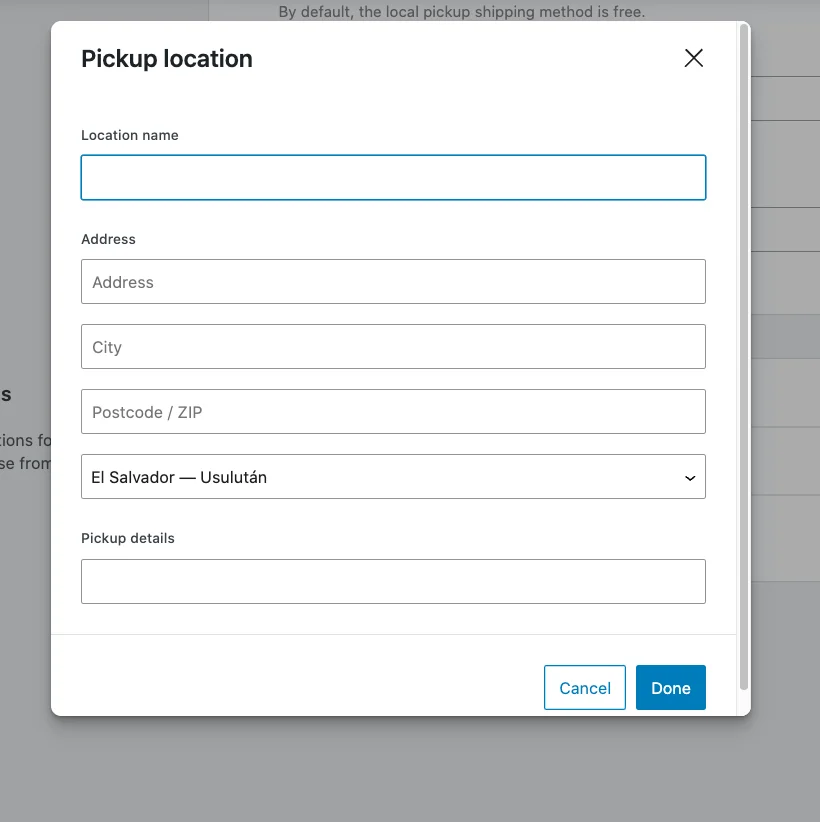
輸入這些內容後,按一下「儲存變更」按鈕,您的本機取貨運送方式即已設定。
如何計算運費和費用
有兩種可用的計算類型:
- 每班
對於包含多個類別產品的任何訂單,每個類別的運輸類別成本將添加到統一費率之上。
此外,如果訂單包含沒有特定類別的產品,則也會顯示無運輸類別的費用。
例如,假設我有另一個名為「Light」的運輸類別,並且我為其分配了 3 美元的運輸類別成本。
現在,假設買家訂購了 4 種產品,其中兩種產品屬於「重型」類別,一種產品屬於「輕型」類別,另一種產品屬於免運費類別。
那麼,除了統一費率成本外,總運輸成本將包括 2 美元的無運輸類別成本費用、5 美元的「重型」運輸類別成本費用以及 3 美元的「輕型」運輸類別成本費用5 美元。因此總運費將達到 15 美元。
- 每份訂單
在這種情況下,對於包含多個類別產品的任何訂單,這些類別中最高的運輸類別成本將添加到統一費率成本之上。假設我有另一個名為「Light」的運輸類別,並且我為其分配了 3 美元的運輸類別成本。
現在,假設買家訂購了 4 種產品,其中兩種產品屬於「重型」類別,一種產品屬於「輕型」類別,另一種產品屬於免運費類別。
在這三者中,最高的運輸等級成本為 5 美元。因此,除了統一費率成本之外,僅添加 5 美元,其他兩種運輸類別成本將被忽略。因此,總運費將達到 10 美元。
輸入這些內容後,按一下「儲存變更」按鈕,您的統一費率運送方式即已設定。
設定付款方式
在 WordPress 儀表板中,導覽至並點選WooCommerce > 設定選單中的付款標籤。
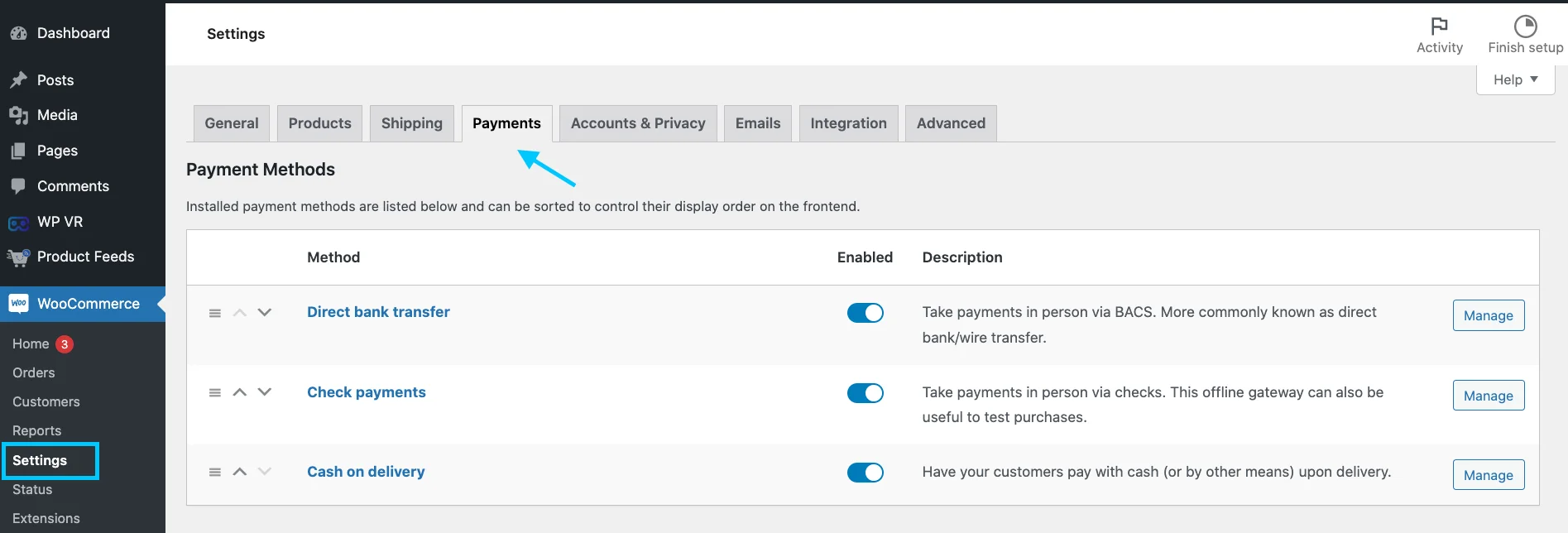
您可以從以下選項中進行選擇:
直接銀行轉帳:透過 BACS 親自付款。通常稱為直接銀行/電匯。
支票付款:透過支票親自付款。此離線網關對於測試購買也很有用。
貨到付款:讓您的客戶在交貨時以現金(或其他方式)付款。
點選管理按鈕,您將進入任意選項的設定頁面:
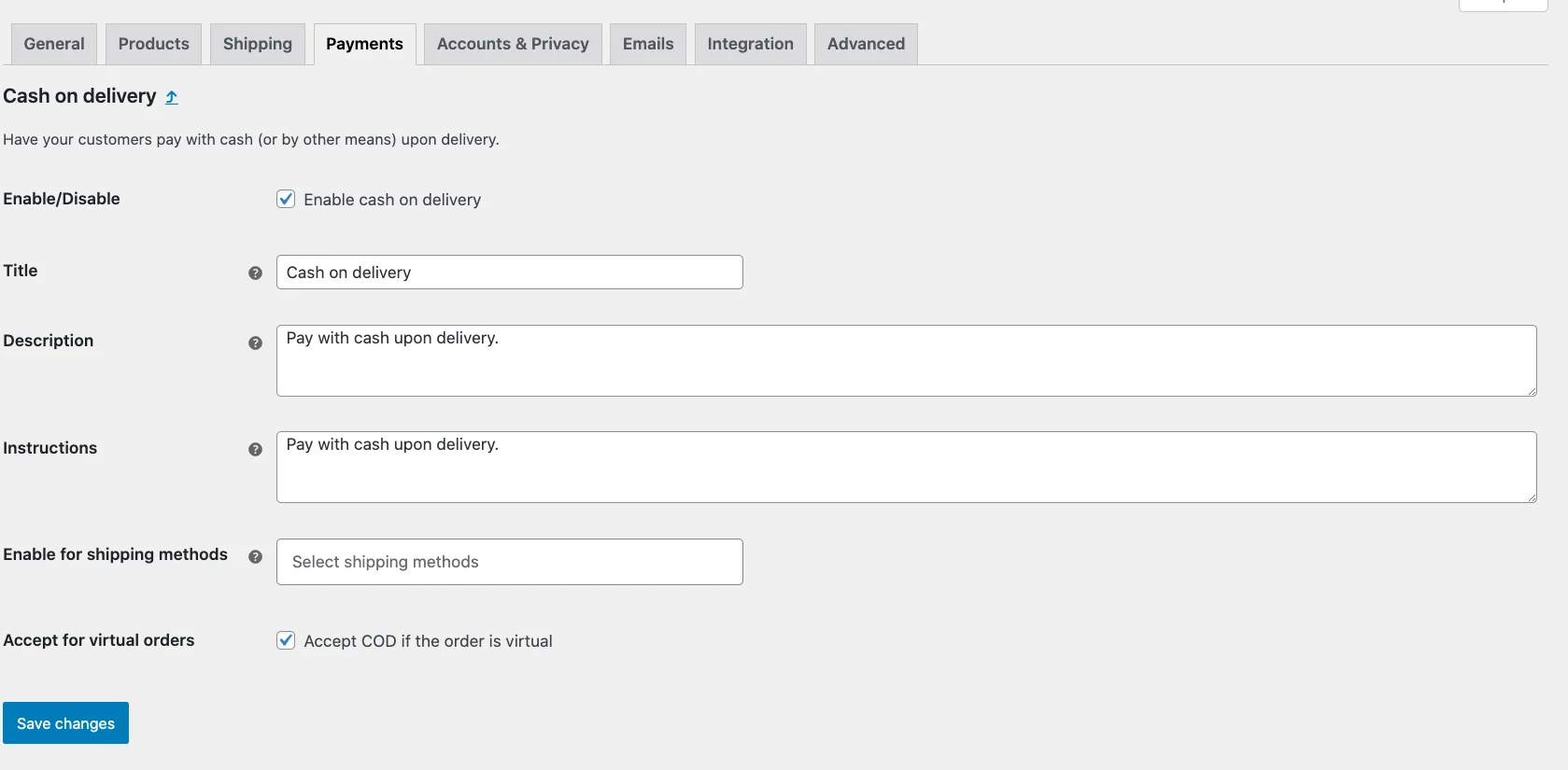
這裡可以看到貨到付款的設定頁面。相應地填寫您的憑證。儲存更改的時鐘。您的付款設定已完成。
設定基於重量的運輸 [附加]
有些人可能認為根據重量配置 WooCommerce 運輸將是一項艱鉅的任務。
當您知道正確的流程時,事情就非常簡單了。
讓我們引導您完成所有步驟。
如何開啟WooCommerce 基於重量的運輸類別
跳轉至WooCommerce >> 設定 >> 運送並新增運輸類別。
我將將此 WooCommerce 基於重量的運輸類別命名為:
現在,以相同的方式,為其他體重範圍建立其他類別。
接下來,您必須根據產品的重量類別為產品分配類別。
例如,我有一種重量低於公斤的產品,因此我會將其發送到重量低於公斤的類別。
看起來是一項耗時的任務,對吧?您還可以批量分配 WooCommerce 基於重量的運輸類別。
轉到所有產品並根據您的要求過濾您的產品。選擇全部並點擊“快速編輯”按鈕。
在「快速編輯」視窗中,指派適當的類別並更新。
最後,您需要建立或編輯固定送貨方式。前往您指定的運送區域並新增/編輯統一費率方法。
向下捲動統一費率窗口,您將找到您建立的所有課程。
最後,設定每堂課的費率。
將運輸與高級運輸插件集成
正如您在 WooCommerce 中看到的,您可能無法獲得所需的所有選項。
您可以將運輸插件整合到您的 WooCommerce 中。我向您展示一個名為「 Advanced Shipping 」的插件
首先,安裝並啟用插件。
現在前往運輸區域 > 運輸方式 > 進階運輸。
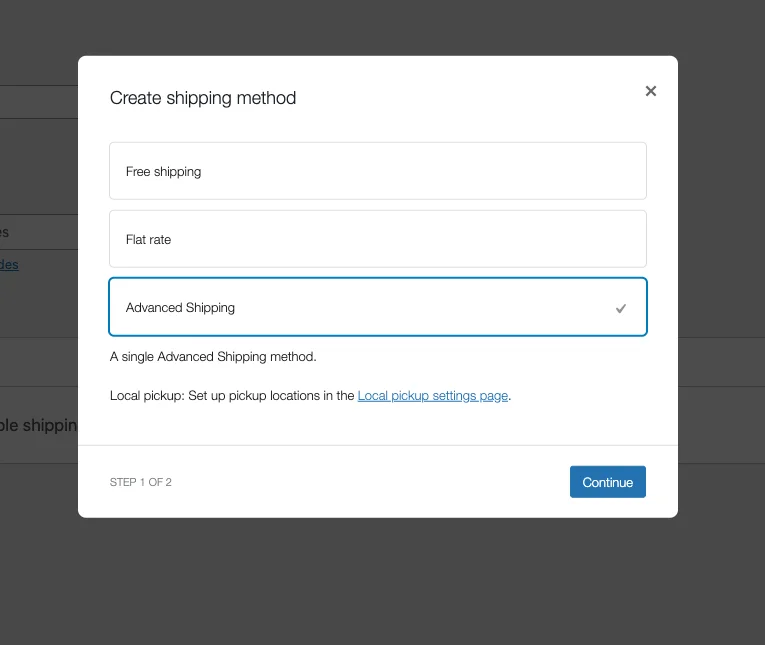
現在看看現在設定您的運送流程是多麼容易。您將在一個面板下獲得所有選項。
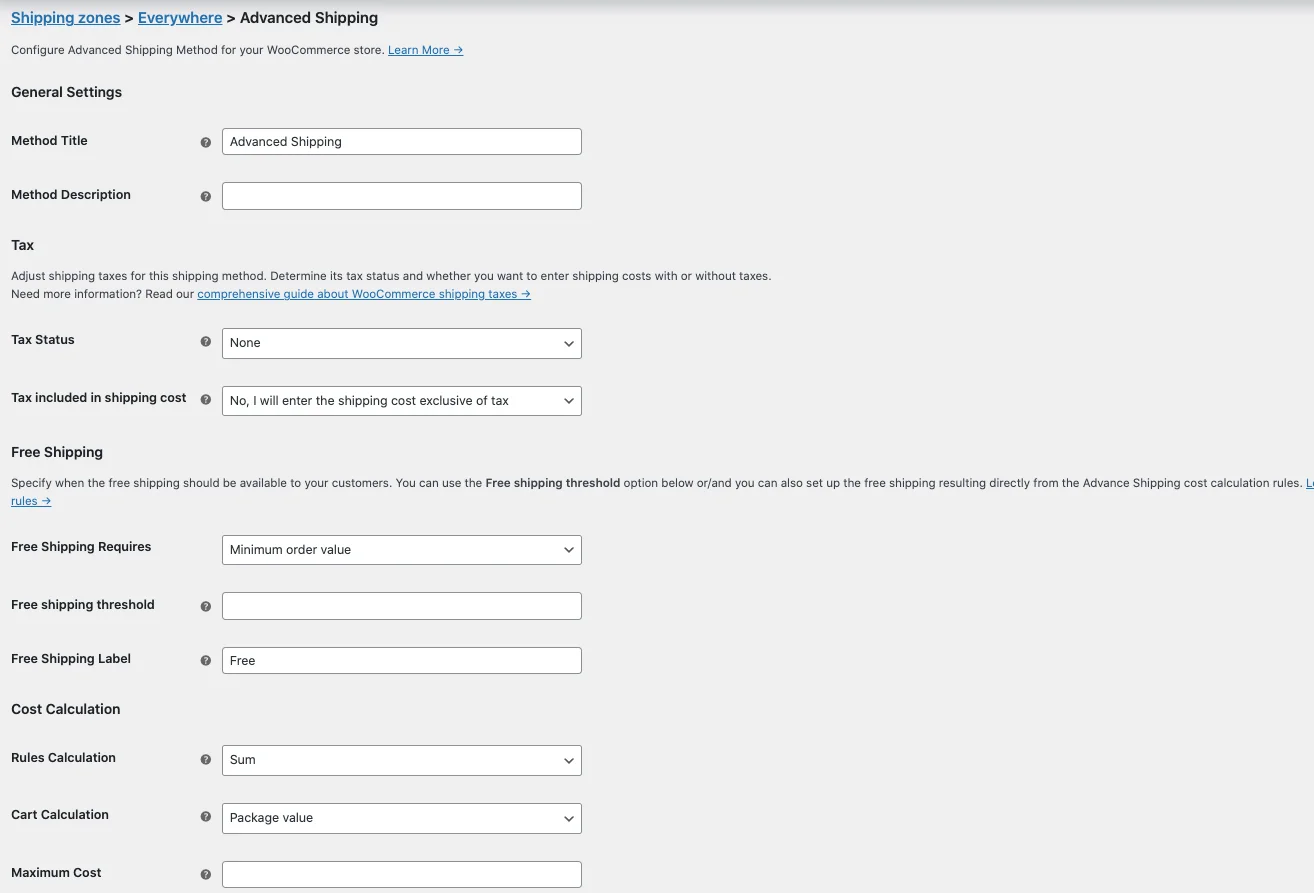
您無需來回前往不同頁面進行單獨設定。
最後的想法
明確的運輸策略可以使您的運輸過程順利進行。
在本指南中,我提供了在 WooCommerce 中設定運輸的逐步指南。
我添加瞭如何使用高級運輸插件簡化該過程。
透過遵循概述的步驟並仔細考慮客戶的需求,您可以建立一個用戶友好且以銷售為中心的運輸系統。
您有任何疑問請在下面評論!我很樂意回答並解決您的疑問。
常見問題 (FAQ)
常見問題 1:WordPress 常用下列哪一種運送方式?
- WooCommerce 中提供的常見運送方式包括:
- 統一費率運輸
- 免運費
- 本地取貨
- 表格費率運輸(含插件)
- 業者的即時費率(含擴充)
常見問題 2:WooCommerce 中的運輸有哪些變化?
– 在 WooCommerce 中配置運送是一個簡單的過程,從「運送」標籤下的「WooCommerce 設定」開始。
在這裡,您將設定運送區域(即您運送到的地理區域),並為每個區域添加適當的運送方式。
這些方法可以包括統一費率、免費送貨或本地取貨等選項。對於每種方法,您需要配置特定設置,例如成本和條件。
常見問題 3:如何在 WooCommerce 中提供多種運送選項?
– WooCommerce 提供多種運輸變體,以協助根據您的業務模型自訂運輸流程。運輸區域可讓您為不同的地理區域定義不同的費率。運送類別可協助您將具有相似運送要求的產品分組。
不同的運輸方式提供了不同的運輸成本計算方法。您可以根據重量、尺寸或購物車總數等因素計算運費。
